Сложно ли использовать MegaBackup на Mac? Просто чтобы убрать некоторые из ваших забот, это приложение не вирус, это действующее программное обеспечение, у которого есть свои собственные разработки, чтобы заработать немного денег.
Если вам интересно, зачем удалить Megabackup на Mac не так прост, как он есть, возможно, это один из их обходных путей, чтобы выжать из вас немного денег.
Итак, в этом посте мы расскажем, как избавиться от этого надоедливого MegaBackup на вашем Mac.
Содержание: Часть 1. Что такое MegaBackup?Часть 2. Шаги по удалению MegaBackup Часть 3. Самый быстрый и простой способ полностью удалить MegaBackupЧасть 4. Вывод
Часть 1. Что такое MegaBackup?
MegaBackup - это программа, которая служит расширенным хранилищем ваших файлов. Поскольку он облачный, он не занимает места в вашем локальном хранилище или на вашем Mac. Также в целях безопасности, если по какой-либо случайности ваш Mac выходит из строя, утерян или сломан, вы все равно можете получить свои файлы в любое время и в любом месте.
Это приложение доступно для операционных систем Mac и Windows. Вы можете скачать его по своему желанию или иногда он связан с каким-либо программным обеспечением или приложением, которое вы ранее загрузили.
Что-то пугающее в этом приложении заключается в том, что оно получает информацию с вашего Mac, такую как данные из браузера, такие как веб-сайты, которые вы посетили, и IP-адреса.

MegaBackup - это тип вируса?
Нет, это не так. Мы можем заверить вас, что это не вирус и не причинит вреда вашему компьютеру. Хотя иногда это программное обеспечение действует вам на нервы, особенно оно будет постоянно просить вас приобрести обновленную версию, если вы используете бесплатную. В большинстве случаев, даже если вы отклонили его миллион раз.
Он также предоставит вам множество уведомлений о том, что ваш компьютер может быть в опасности, и вам необходимо приобрести у них некоторые услуги для дополнительной безопасности. Но на самом деле на вашем компьютере нет никакого риска, и это всего лишь маркетинговая стратегия.
Кроме того, MegaBackup имеет возможность перенаправлять ваш браузер на поисковую систему типа weknow.ac, которая является румянцем. Это то, что не смешно, так как его действие вызывает подозрение из-за перехвата сети, это на самом деле захват вашего браузера.
Поэтому, если вы хотите избавиться от MegaBackup на своем Mac для защиты своей конфиденциальности, просто перейдите к следующей части, чтобы узнать, как это можно сделать.
Часть 2. Шаги по удалению MegaBackup
Шаг 1. Удаление MegaBackup из монитора активности (Мои процессы)
- Найдите Приложения, затем найдите Утилиты и откройте Мониторинг системы.
- Найдите MegaBackup Agent, который вы найдете, просмотрев список вручную, или вы можете использовать функцию поиска.
- Выберите MegaBackup Agent, и в верхней правой части экрана вы увидите 'ИКС' кнопку, затем нажмите на нее.
- Если появится всплывающее окно, подтверждающее ваше действие по выходу, выберите "принудительно выйти".
- Вернитесь в «Приложения», найдите приложение MegaBackup, щелкните его, а затем нажмите и удерживайте, перемещая приложение в Корзину, после того, как вы должны очистить корзину.
- Найдите Системные настройки, которые вы можете найти в Dock, или вы можете перейти в меню Apple и выбрать.
- Как только вы войдете в Системные настройки, выберите «Пользователи и группы» на панели, найдите свое имя пользователя и щелкните по нему.
- Найдите панель элементов входа и щелкните по ней.
- Найдите MegaBackup, а затем отметьте поле рядом с ним, кнопку с надписью «-», затем нажмите на нее.
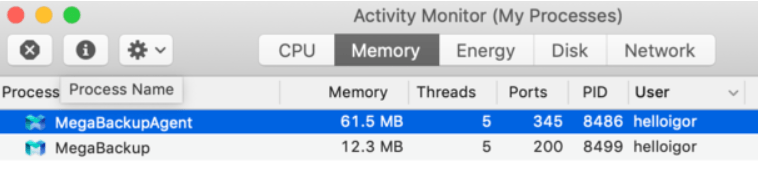
Шаг 2. Очистите данные MegaBackup в Safari
Одна из угроз MegaBackup собрала данные на вашем Mac с помощью файлов cookie с веб-сайта. MegaBackup был загружен, и они были загружены, поэтому нам нужно избавиться от него, и вот как вы это делаете:
- Откройте браузер Safari, затем откройте Меню Вкладка, найдите «Настройки» и нажмите на нее.
- Найдите конфиденциальность панель, а затем найдите Управление данными веб-сайта и щелкните по нему.
- Просмотрите список веб-сайтов, если есть что-то, что вам не кажется знакомым, а затем выберите УДАЛИТЬ, у вас также будет возможность УДАЛИТЬ ВСЕ.
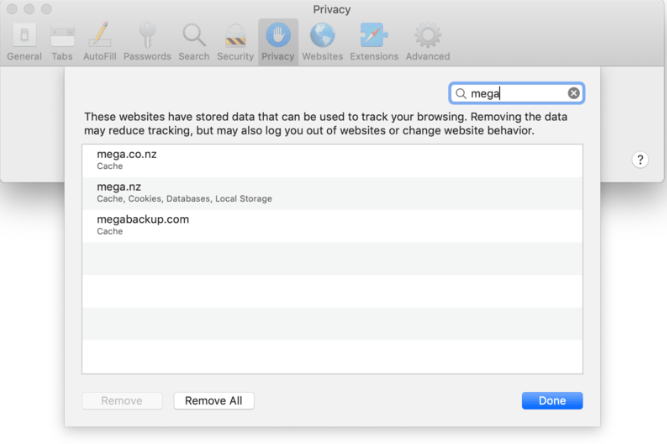
Если вы используете другие браузеры, вам также придется удалить файлы cookie и там.
Шаг 3. Очистите данные MegaBackup в Chrome
- Найдите Chrome, а затем дважды щелкните по нему, найдите Ещё параметры в правой части экрана.
- Наведите указатель мыши на верхнюю правую часть экрана, вы увидите три точки с надписью Настройка и управление Google Chrome щелкните этот значок.
- Список покажет и найдите Настройки вкладку и щелкните по ней.
- Просмотрите параметры и выберите Удалить данные о просмотре веб-страниц.
- Появятся три разных варианта, и вы должны отметить эти поля.
- Меню временной шкалы покажет и выберет то, что, по вашему мнению, лучше всего вам подходит.
- Выберите Очистить данные.
Часть 3. Самый быстрый и простой способ полностью удалить MegaBackup
Может быть очень трудно следить за своими утилитами и монитором активности только для удаления одного приложения, не говоря уже о том, что вам придется переходить в разные папки и места, чтобы избавиться от приложения.
После этого вы все еще не завершили процесс, вам все равно нужно будет перейти в каждый из браузеров, которые вы используете, и удалить все файлы cookie, размещенные на них MegaBackup. Разве это не слишком долгий процесс?
iMyMac PowerMyMac может сделать все эти процессы за вас всего за несколько кликов. Это умное приложение, призванное упростить вам жизнь не только за счет избавления от приложений и очистки вашего компьютера, но и благодаря множеству функций, которые вы можете использовать, например удаление почтового мусора, iTunes Junk, Duplicate Images, Large и Old files - все ненужные на вашем компьютере вещи, которые вы, возможно, захотите удалить.
Он автоматически определяет, что нужно удалить с вашего компьютера.
Удаление MegaBackup с помощью PowerMyMac
- Посетите официальный сайт, затем БЕСПЛАТНО ЗАГРУЗИТЕ PowerMyMac и запустите его.
- В левой части экрана нажмите на Деинсталлятор приложений.
- Значок с SCAN покажет, затем выберите это.
- Он автоматически просканирует ваш Mac на наличие всех приложений, которые можно удалить.
- После завершения сканирования он покажет вам список приложений и найдите MegaBackup.
- Выберите MegaBackup и внизу экрана нажмите на ЧИСТКА .

Поскольку вы успешно удалили приложение MegaBackup на своем компьютере, теперь пришло время очистить ваш компьютер, чтобы удалить все остатки этого нервного приложения с помощью PowerMyMac.
Удаление файлов cookie браузера из MegaBackup с помощью PowerMyMac
- Откройте программное обеспечение, после чего отобразится список категорий в левой части экрана, выберите опцию конфиденциальность он перенаправит вас на новый экран, затем щелкните значок типа коробки с надписью SCAN
- Разрешите программному обеспечению сканировать ваш компьютер, после чего оно покажет вам элементы, которые необходимо удалить, найдите файлы cookie браузера и убедитесь, что рядом с ним установлены флажки.
- Если вы закончили выбор файлов cookie, вы можете нажмите CLEAN значок, чтобы начать процесс очистки
- После этого он перенаправит вас на новый экран, который даст вам краткую информацию о том, сколько было очищено на вашем Mac.

Итак, вы видите, что вместо того, чтобы выполнять долгий процесс, почему бы не воспользоваться удобным пользовательским приложением, таким как PowerMyMac, чтобы сделать всю работу за вас, вместо того, чтобы выполнять очень долгий процесс.
Часть 4. Вывод
Наличие такого приложения, как MegaBackup, может быть действительно похоже на спасательное программное обеспечение в случае, если вы сломали свой Mac или он был утерян, но перед загрузкой таких приложений всегда обязательно прочитайте условия или мелкие шрифты, прежде чем соглашаться с ними, потому что могут не знать, что им дает бесплатное использование их программ.
Избавление от таких сложных приложений также может вызвать головную боль, поэтому очень важно иметь такое приложение, как iMyMac PowerMyMac легко устанавливается на ваш Mac, чтобы помочь вам сэкономить время и силы, выполняя длительный процесс.



